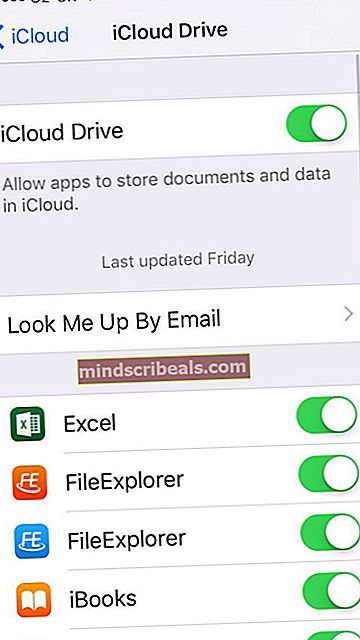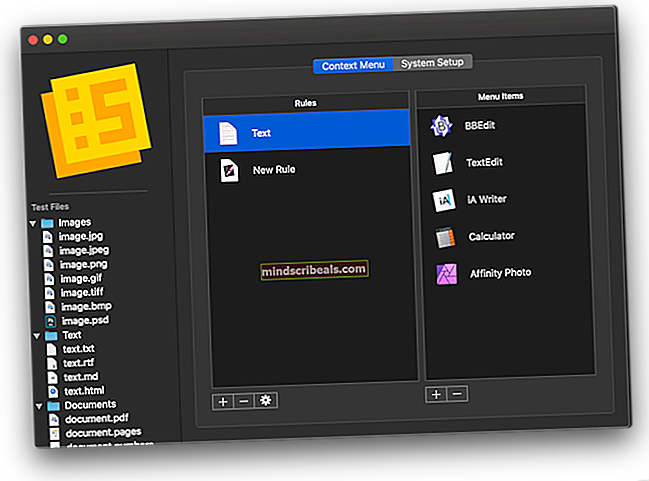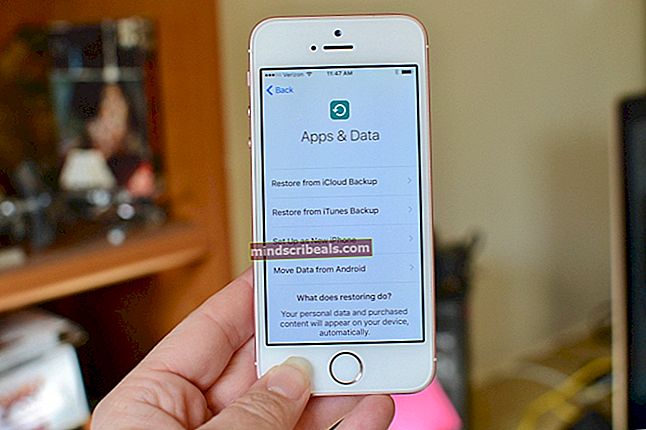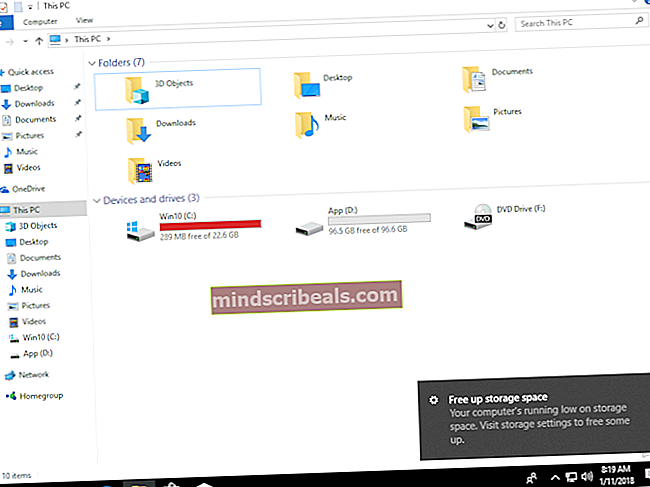Kuinka varmuuskopioida iPhone ilman Wi-Fi-yhteyttä tai tietokonetta
Suosituin ja kätevin tapa varmuuskopioida iPhone on käyttää alkuperäistä Apple-palvelua, iCloudia. ICloudin avulla käyttäjä voi ladata kaikki asiakirjat, media ja tiedostot iOS-laitteelta online-tilaan ja ladata nämä tiedostot uudelleen toiselle laitteelle. Palvelun avulla käyttäjät voivat myös siirtää salasanoja ja henkilökohtaisia asetuksia, mikä mahdollistaa olennaisesti laitteensa luomisen.
Tätä varten käyttäjän on kuitenkin käytettävä Wi-Fi-palveluja. Vaikka Applelta ei ole virallista sanaa siitä, miksi he eivät asettaneet palvelua matkapuhelinkäyttäjien saataville, se tarkoittaa, että ihmiset eivät löydä itselleen huomattavia matkapuhelinmaksuja täydellisen varmuuskopion suorittamisesta.
Vaikka täydellistä varmuuskopiointia ei ole mahdollista suorittaa, on kuitenkin mahdollista varmuuskopioida joitain tiedostoja ja mediaa.
iCloud-asema
iCloud Drive on Applen verkkotallennuspalvelun nimi, jonka avulla voit käyttää tiedostoja kaikista Apple-laitteistasi. Vaikka se ei pysty suorittamaan täydellistä iCloud-varmuuskopiota, käyttäjät voivat ladata joitain tiedostoja ja mediatiedostoja laitteestaan iCloud Driveen ilman yhteyttä Wi-Fi-verkkoon.
- Sinun on ensin kytkettävä iCloud Drive päälle. Voit tehdä tämän käynnistämällä asetuksetpainamalla iCloud ja sitten valitsemalla iCloud-asema. Täällä näet vaihtokytkimen. Napauta kytkeäksesi sen päälle, ja se näkyy vihreänä, kun se on käytössä. Siellä on myös vaihtokytkin Näytä aloitusnäytössä, jonka sinun on otettava käyttöön, jotta voit käynnistää sovelluksen.
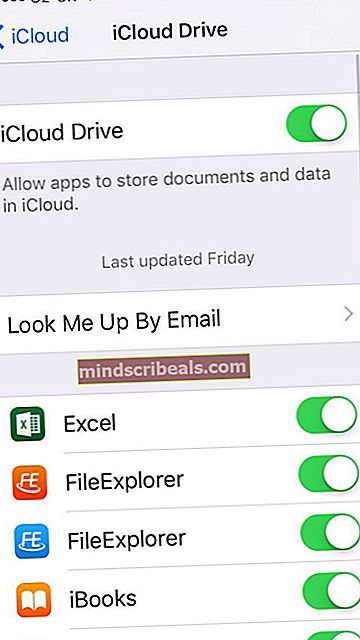
- Sinun on myös otettava käyttöön matkapuhelimen lataaminen. Samalla asetussivulla näet vaihtoehdon Käytä mobiilidataa kohti näytön alaosaa.
- Jos iCloud Drive ei ollut käytössä iOS 9: ssä ennen päivittämistä iOS 10: een, sinun on ladattava sovellus Sovelluskauppa. Käynnistä vain Sovelluskauppa etsi aloitusnäytöltä iCloud-asema, Lehdistö Saada ja lataus alkaa.
- Voit ladata tiedostoja käynnistämällä iCloud-asema -sovelluksen aloitusnäytöltä, jossa sinulle näytetään kansiot, jotka sisältävät tiedostosi. Paina vain tiedostoja, jotka haluat siirtää, paina Liikkua -painiketta ja napauta sitten kansiota, johon haluat siirtää sen.
Kaikki käyttäjät saavat 5 Gt tallennustilaa ilmaiseksi, mutta tilausmaksujen avulla voit ladata enemmän.